Die Anleitung zu JavaFX TextArea
1. JavaFX TextArea
JavaFX TextArea ist ein Einstellung, mit der der Benutzt die Text in viele Zeile eingeben kann und mit der Application lesen kann
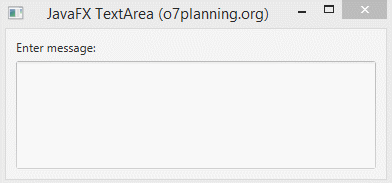
// Create TextArea
TextArea textArea = new TextArea();
// Set text
textArea.setText("Hello");
// Get text
String text= textArea.getText();2. Das Beispiel über TextArea
TextAreaDemo.java
package org.o7planning.javafx.textarea;
import javafx.application.Application;
import javafx.geometry.Insets;
import javafx.scene.Scene;
import javafx.scene.control.Label;
import javafx.scene.control.TextArea;
import javafx.scene.layout.VBox;
import javafx.stage.Stage;
public class TextAreaDemo extends Application {
@Override
public void start(Stage primaryStage) throws Exception {
VBox root = new VBox();
root.setPadding(new Insets(10));
root.setSpacing(5);
root.getChildren().add(new Label("Enter message:"));
TextArea textArea = new TextArea();
root.getChildren().add(textArea);
Scene scene = new Scene(root, 320, 150);
primaryStage.setTitle("JavaFX TextArea (o7planning.org)");
primaryStage.setScene(scene);
primaryStage.show();
}
public static void main(String[] args) {
Application.launch(args);
}
}3. Die Text anhängen und hervorheben (Appending & highlighting)
Mit TextArea können Sie die weitere Text am Ende der vorhandenen Text addieren
// append text to the end of the current text.
textArea.appendText("This is a text");und ein Text anschwärzen
// After TextArea ready, highlighting a text.
Platform.runLater(new Runnable() {
@Override
public void run() {
textArea.selectRange(6, 9);
}
});detailiertes Beispiel
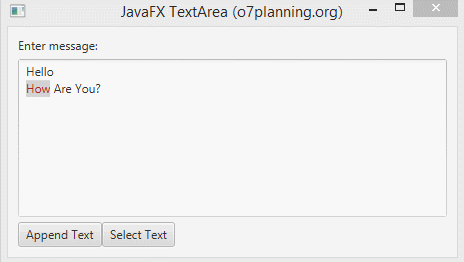
TextAreaDemo2.java
package org.o7planning.javafx.textarea;
import java.util.Date;
import javafx.application.Application;
import javafx.application.Platform;
import javafx.event.ActionEvent;
import javafx.event.EventHandler;
import javafx.geometry.Insets;
import javafx.scene.Scene;
import javafx.scene.control.Button;
import javafx.scene.control.Label;
import javafx.scene.control.TextArea;
import javafx.scene.input.MouseEvent;
import javafx.scene.layout.HBox;
import javafx.scene.layout.VBox;
import javafx.stage.Stage;
public class TextAreaDemo2 extends Application {
private int i = 0;
@Override
public void start(Stage primaryStage) throws Exception {
VBox root = new VBox();
root.setPadding(new Insets(10));
root.setSpacing(5);
// Label
Label label = new Label("Enter message:");
// TextArea
TextArea textArea = new TextArea();
textArea.setText("Hello\nHow Are You?\n");
textArea.setStyle("-fx-highlight-fill: lightgray; -fx-highlight-text-fill: firebrick; -fx-font-size: 12px;");
// After TextArea ready, highlighting a text.
Platform.runLater(new Runnable() {
@Override
public void run() {
textArea.selectRange(6, 9);
}
});
// To contain the buttons
HBox buttonBar = new HBox();
// Button to Append text
Button buttonAppend = new Button("Append Text");
// Action event.
buttonAppend.setOnAction(new EventHandler<ActionEvent>() {
@Override
public void handle(ActionEvent event) {
i++;
textArea.appendText(i + " : " + new Date().toString());
textArea.appendText("\n");
}
});
Button buttonSelectText = new Button("Select Text");
// Action event.
buttonSelectText.setOnAction(new EventHandler<ActionEvent>() {
@Override
public void handle(ActionEvent event) {
// The caret postion.
int from = textArea.getCaretPosition();
int to = textArea.getLength() / 2;
textArea.selectRange(from, to);
}
});
buttonBar.getChildren().addAll(buttonAppend, buttonSelectText);
root.getChildren().addAll(label, textArea, buttonBar);
Scene scene = new Scene(root, 320, 150);
primaryStage.setTitle("JavaFX TextArea (o7planning.org)");
primaryStage.setScene(scene);
primaryStage.show();
}
public static void main(String[] args) {
Application.launch(args);
}
}Die Anleitungen JavaFX
- Öffnen Sie ein neues Fenster (window) in JavaFX
- Die Anleitung zu JavaFX ChoiceDialog
- Die Anleitung zu JavaFX Alert Dialog
- Die Anleitung zu JavaFX TextInputDialog
- Installieren Sie e(fx)clipse für Eclipse (JavaFX Tooling)
- Installieren Sie JavaFX Scene Builder für Eclipse
- Die Anleitung zum JavaFX für den Anfänger - Hello JavaFX
- Die Anleitung zu JavaFX FlowPane Layout
- Die Anleitung zu JavaFX TilePane Layout
- Die Anleitung zu JavaFX HBox, VBox Layout
- Die Anleitung zu JavaFX BorderPane Layout
- Die Anleitung zu JavaFX AnchorPane Layout
- Die Anleitung zu JavaFX TitledPane
- Die Anleitung zu JavaFX Accordion
- Die Anleitung zu JavaFX ListView
- Die Anleitung zu JavaFX Group
- Die Anleitung zu JavaFX ComboBox
- Die Anleitung zu JavaFX Transformation
- Effekte (Effects) in JavaFX
- Die Anleitung zu JavaFX GridPane Layout
- Die Anleitung zu JavaFX StackPane Layout
- Die Anleitung zu JavaFX ScrollPane
- Die Anleitung zu JavaFX WebView und WebEngine
- Die Anleitung zu JavaFX HTMLEditor
- Die Anleitung zu JavaFX TableView
- Die Anleitung zu JavaFX TreeView
- Die Anleitung zu JavaFX TreeTableView
- Die Anleitung zu JavaFX Menu
- Die Anleitung zu JavaFX ContextMenu
- Die Anleitung zu JavaFX Image und ImageView
- Die Anleitung zu JavaFX Label
- Die Anleitung zu JavaFX Hyperlink
- Die Anleitung zu JavaFX Button
- Die Anleitung zu JavaFX ToggleButton
- Die Anleitung zu JavaFX RadioButton
- Die Anleitung zu JavaFX MenuButton und SplitMenuButton
- Die Anleitung zu JavaFX TextField
- Die Anleitung zu JavaFX PasswordField
- Die Anleitung zu JavaFX TextArea
- Die Anleitung zu JavaFX Slider
- Die Anleitung zu JavaFX Spinner
- Die Anleitung zu JavaFX ProgressBar und ProgressIndicator
- Die Anleitung zu JavaFX ChoiceBox
- Die Anleitung zu JavaFX Tooltip
- Die Anleitung zu JavaFX DatePicker
- Die Anleitung zu JavaFX ColorPicker
- Die Anleitung zu JavaFX FileChooser und DirectoryChooser
- Die Anleitung zu JavaFX PieChart
- Die Anleitung zu JavaFX AreaChart und StackedAreaChart
- Die Anleitung zu JavaFX BarChart und StackedBarChart
- Die Anleitung zu JavaFX Line
- Die Anleitung zu JavaFX Rectangle und Ellipse
Show More